Настройки (Android, iOS)
В разделе «Настройки» пользователь найдет все необходимые инструменты для персонализации приложения. Здесь можно легко включить или отключить вибрацию устройства, изменить язык интерфейса, выбрать тему оформления. Кроме того, настройки интернет-соединения позволяют контролировать использование данных, а настройки видео помогут оптимизировать просмотр контента в соответствии с предпочтениями.
«Настройки» состоит из следующих подразделов:
«Вибрация»
«Язык»
«Тема»
«Настройки интернета и видео»
«Протокол проигрывания видео»
«Вкладка при запуске приложения»
.png?inst-v=a2cb2d5a-4d00-4fa1-818e-52b91be9db9e)
«Настройки»
Вибрация
Для включения или отключения режима вибрации используйте переключатель состояния включено/выключено.
Язык
Для изменения языка интерфейса мобильного приложения нажмите «Язык». В открывшемся списке выберите необходимый язык и нажмите «Сохранить изменения». Язык интерфейса приложения сменится на выбранный.
Тема
В подразделе «Тема» доступны следующие темы оформления интерфейса приложения:
Темная
Светлая
Системная
Для замены темы нажмите необходимую и подтвердите действие, нажав «Сохранить изменения». Выбранная тема автоматически применится.
Настройки интернета и видео
В разделе «Интернет» пользователь выбирает через какую сеть просматривать видео:
«Через любую сеть». Будет использоваться как Wi-Fi, так и мобильная сеть. Со стороны оператора связи может взиматься плата за передачу данных.
«Спрашивать при подключении через мобильный интернет». Пользователь будет каждый раз подтверждать использование мобильной сети.
В разделе «Качество видео» пользователь выбирает качество видео при просмотре в режиме «Live», в котором по умолчанию будет открываться видео:
Высокое качество (HD)
Стандартное качество (SD)
Протокол проигрывания видео
В разделе «Протокол проигрывания видео» пользователь может выбрать варианты протокола воспроизведения видео в мобильном приложении:
RTSP-протокол обеспечит минимальную задержку при воспроизведении видео.
HLS-протокол обеспечивает буферизацию, что позволяет улучшить качество и стабильность воспроизведения при нестабильном Интернет-соединении.
Выбранный протокол проигрывания применится ко всем камерам. Исключение – всегда используется RTSP – при проигрывании видео с домофонов в следующих случаях:
На экране входящего звонка с домофона.
При добавлении фото для открытия двери домофона через функцию «Фото с камеры домофона».
Вкладка при запуске приложения
Здесь пользователь выбирает, какая вкладка будет автоматически открываться при каждом запуске приложения, что позволяет еще быстрее начать работу с нужным разделом.
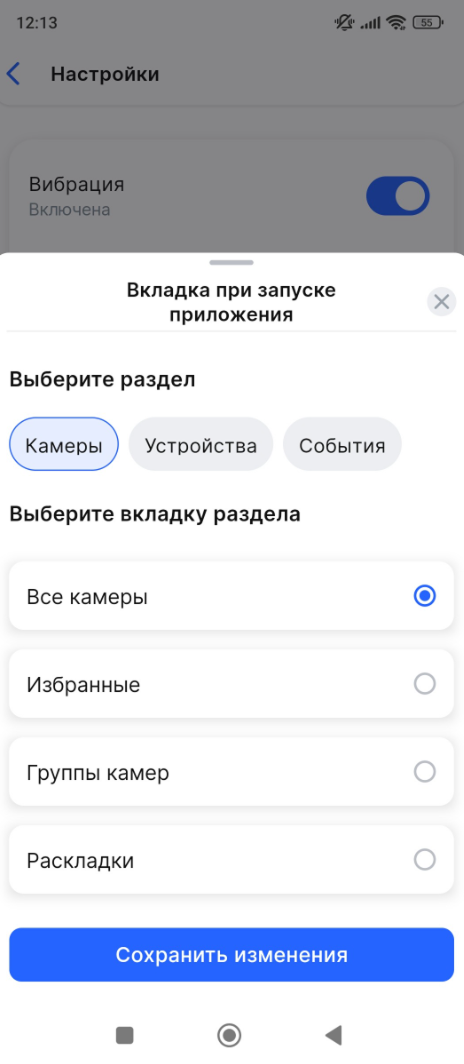
Выбор вкладки
Для выбора вкладки, которая будет открываться по умолчанию при запуске приложения, выполните следующие действия:
Зайдите в раздел «Вкладка при запуске приложения». Откроется панель выбора настроек.
В подразделе «Выберите раздел» укажите основной раздел, вкладку которого вы хотите отобразить. Доступные вкладки будут меняться в зависимости от вашего выбора.
Выберите нужную вкладку из появившегося списка.
Для применения настроек нажмите «Сохранить изменения».
